各位小伙伴,在日常办公过程中你是否碰到过数字和字母及汉字混合的表格内容,如题所述,本文所举实例需要批量删除单元格中的数字和字母而只保留其后面的中文,要如何操作呢?小编为大家分享三种方法,都很高效,都不需要函数公式,你看你喜欢用哪一种。
方法一:替换法
1. 选中数据所在单元格,按Ctrl + H调出替换窗口;
2. 在“查找内容”框中输入“*-”,最后点击“全部替换”即可。
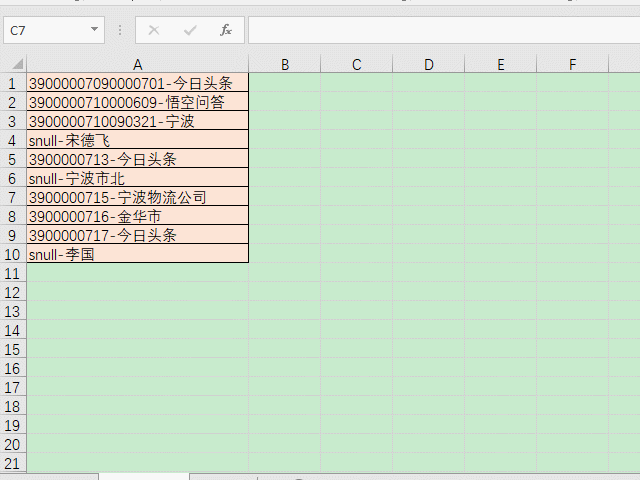
“查找内容”中输入的“*”表示任意字符,题主的表格中都是“数字/字母-中文”的格式,因此只要将“-”及之前的内容都去掉就可以了。
方法二:快速填充法
1. 在单元格旁边的一列输入第一个中文;
2. 然后选中这个单元格,向下拖,选择填充选项为“快速填充”。
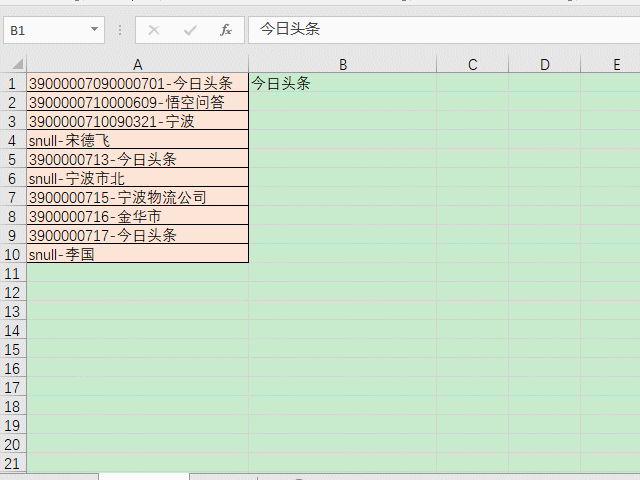
不管前面的数字和字母有没有相同的字符或规律,这个方法都可以成功提取需要的文字。只是快速填充只有Excel2013及以上的版本才适用。
方法三:分列法
1. 选中数据所在的单元格,点击“数据”菜单下的“分列”;
2. 选择“分隔符号”,点击“下一步”,在“其他”中输入“-”,在数据预览区可以看到处理后的效果,最后点击“完成”即可。
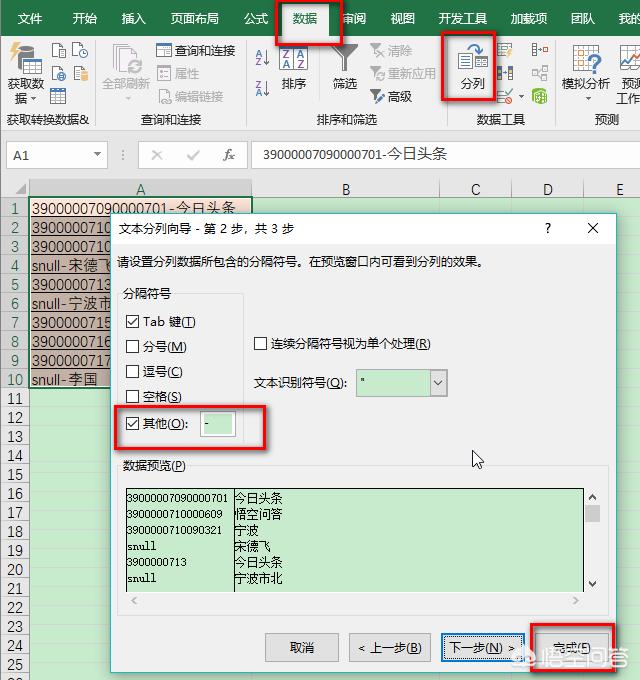
这个方法不论哪个Excel版本都适用,只要数据有共同的分隔符号或文字,或者有相同的宽度可供分隔。

 iOS
iOS Android
Android Windows
Windows macOS
macOS